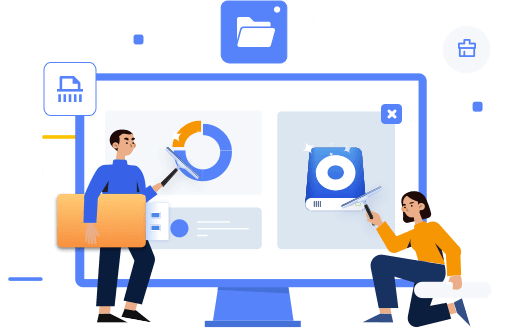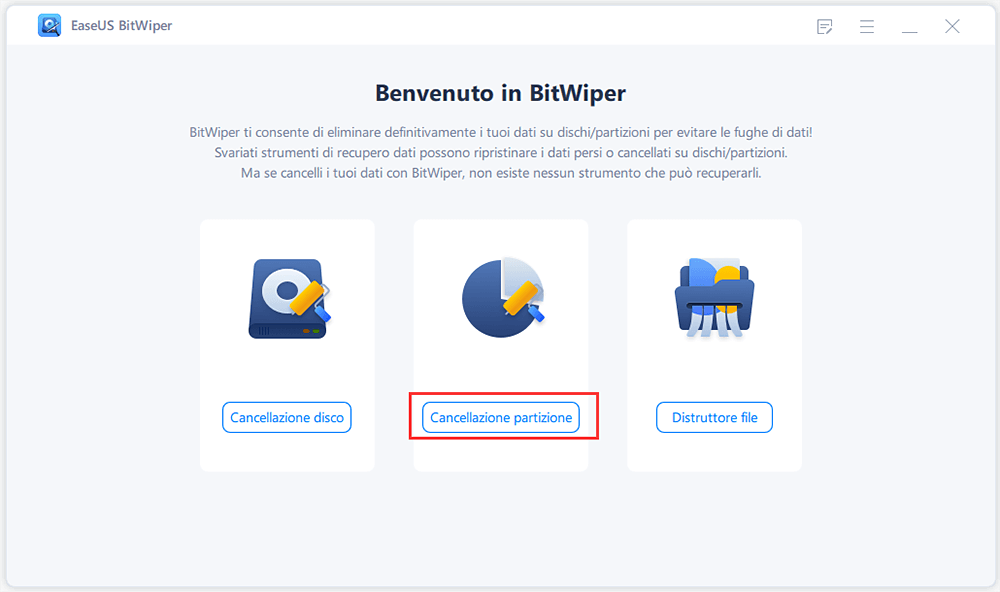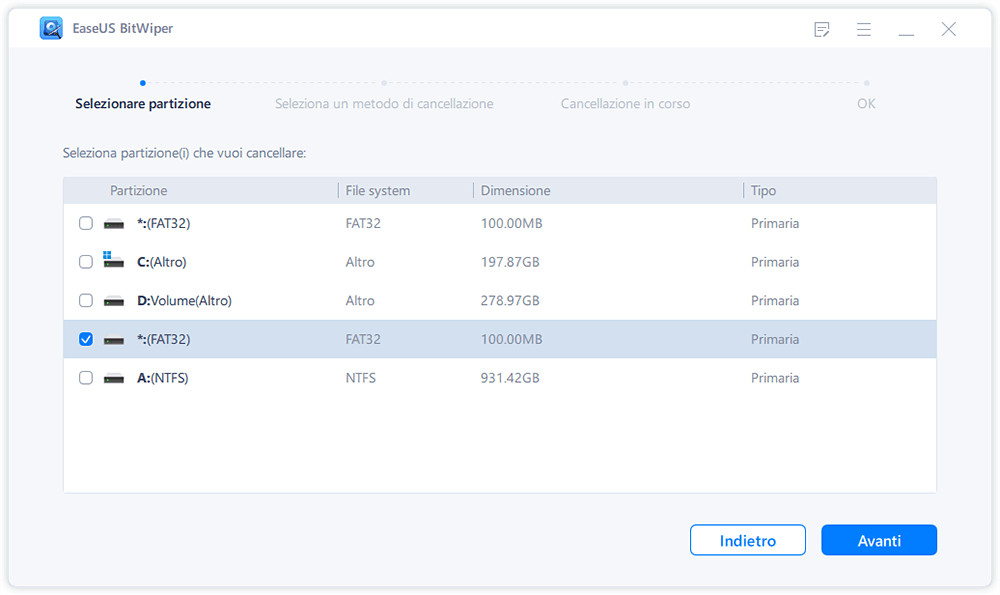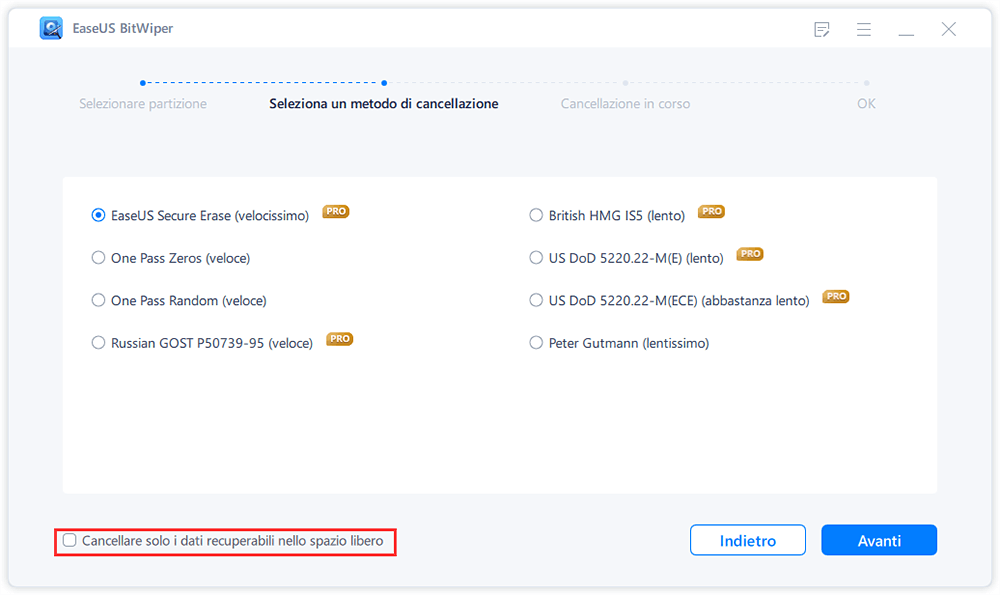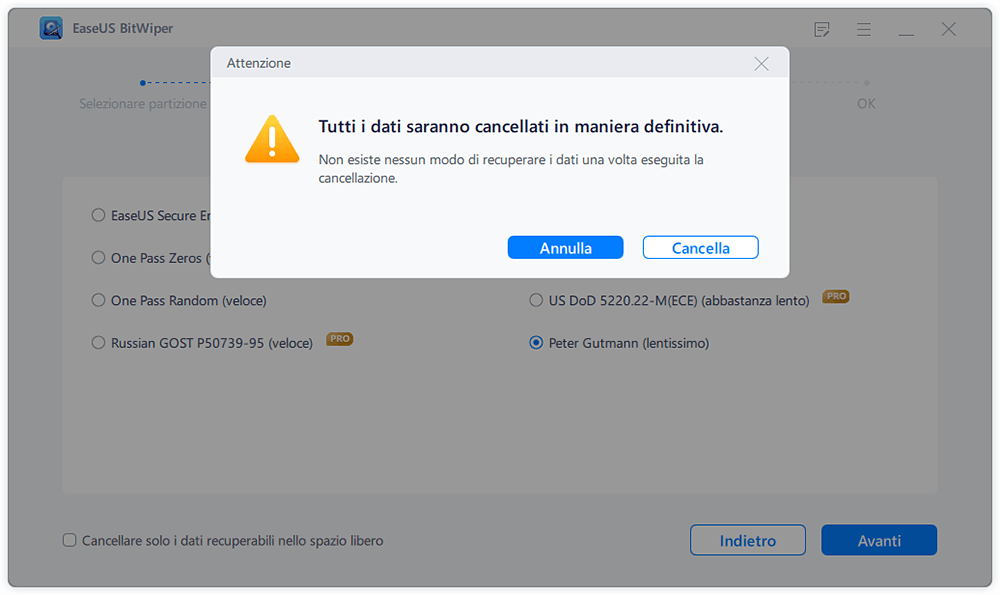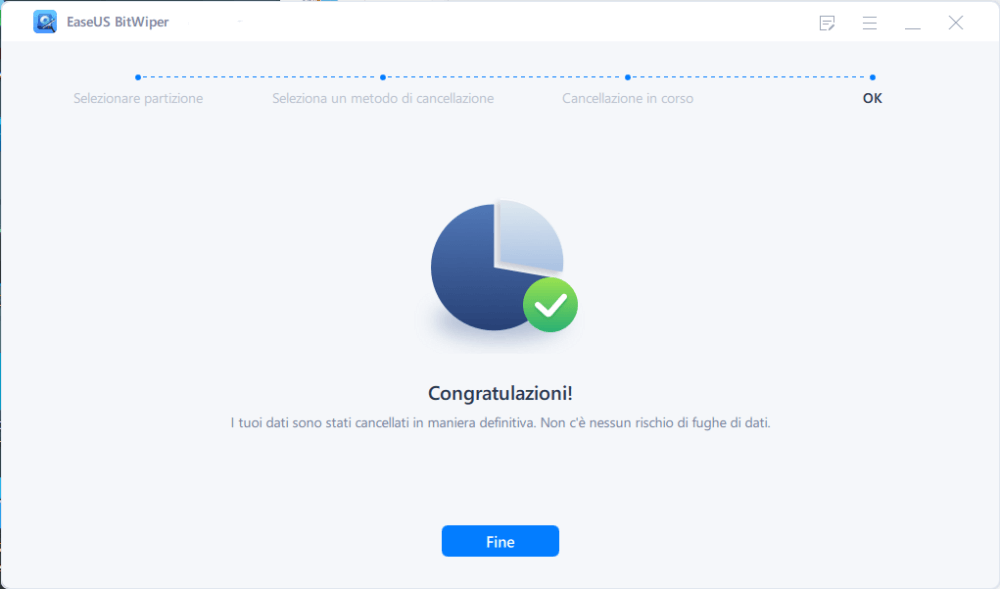Ti capita spesso di eliminare file e cartelle dalla tua memoria, supponendo che siano completamente eliminati, ma sei consapevole che questi sono ancora presenti nello spazio libero del tuo SSD? Anche se ne sei a conoscenza, eccoti la risposta alla domanda Puoi cancellare lo spazio libero su un SSD? Sì, puoi farlo. Prima di iniziare a cancellare i dati però assicurati di disporre di un backup dei dati sicuro.
Di sicuro non vorrai né perdere dati né che vengano recuperati da altri utenti.
Durante la cancellazione dei dati, assicurati che siano completamente irrecuperabili. Di solito lo spazio libero su SSD si ripristina in caso di cessione a un nuovo utente, rivendita o rimozione di malware o virus da esso.
Se non ripristini lo spazio libero, quasi sicuramente ti ritroverai con un blocco inutilizzabile sul tuo disco. In questo articolo, vedremo come cancellare lo spazio libero su un SSD e daremo anche un'occhiata a un software di backup e cancellazione dei dati. Alla fine di questo articolo, sarai in grado di cancellare lo spazio libero su un SSD. Andiamo a vedere meglio come fare.
È possibile cancellare lo spazio libero su un SSD?
Per cancellare lo spazio libero su un SSD, avrai sicuramente cercato i metodi standard. Di solito si utilizzano la formattazione da gestione del disco, il comando diskpart clean oppure altre righe di comando per eliminare i dati da file o cartelle. Funzionano perfettamente quando si eliminano tutte le partizioni su un disco rigido, ma abbiamo bisogno di altri mezzi per eliminare lo spazio libero su un SSD. Questi approcci predefiniti sono inefficaci in questo caso.
Per eliminare completamente i dati nello spazio libero su un'unità di archiviazione come un SSD, è necessario utilizzare un software di pulizia del disco affidabile. A tal fine, ti suggeriremo un software di terze parti affidabile. Andiamo a vedere da vicino questo software.
Software professionale consigliato per il ripristino dell'SSD
La cancellazione dei dati può essere un compito difficile se eseguita con metodi di sistema predefiniti. Per rispondere alla tua domanda, eccoti un software semplice da utilizzare e super conveniente, EaseUS BitWiper. Può cancellare i dati presenti nelle partizioni e cancellare lo spazio libero su SSD o su altri dispositivi di archiviazione. Può dunque cancellare il disco e l'intero sistema.
EaseUS BitWiper è un semplice software per la cancellazione dei dati. Ti consente di riportare il computer allo stato originale e di eliminare file e proteggere i dati con la sua funzione avanzata di cancellazione dei dati.
Ecco le principali funzioni di EaseUS BitWiper:
- Elimina dati sia da drive normali che dal drive di sistema.
- Ripristina il disco C e altre partizioni per proteggere i dati.
- Supporta Windows 7, 8, 10, 11, e Server 2012-2022.
- Disponibile solo per PC Windows.
- La versione gratuita permette di cancellare un hard disk, eliminare partizioni su un drive, ed eliminare dati.
Ecco le funzionalità chiave di EaseUS BitWiper:
- Ripristino Disco - permette di cancellare in maniera efficiente un disco per volta.
- Ripristino Disco o Pulizia spazio su Partizione - permette di cancellare o eliminare partizioni o dati esistenti su spazio libero. Flessibile e semplice da utilizzare.
- Eliminazione File - eliminazione rapida di file privati o personali.
Prima di iniziare - Backup dei dati essenziali
Come suggerisce il termine, il ripristino cancella i dati rendendoli irrecuperabili. Di conseguenza, ti consigliamo di eseguirne il backup prima di cancellarli. Fare il backup dei dati su un qualsiasi dispositivo di archiviazione esterno a volte può essere problematico in quanto c'è la possibilità di perdere dati essenziali.
EaseUS Todo Backup è una valida soluzione per il backup. È possibile utilizzarlo per creare backup di dati, sistema, partizioni del disco e archiviazione cloud. Salva anche le attività di backup e consente di creare un backup intelligente di file e cartelle specifici.
Ecco alcune delle funzioni più importanti:
- Soluzione di backup completa per i file e i dati essenziali
- Disponibilie una versione gratuita
- Supporta Windows 7, 8, 10 e 11
- Fornisce protezione dei dati e backup completi
- Sicuro al 100%
Guida per il ripristino dello spazio libero su SSD
La cancellazione dei dati può sembrare complicata ed effettivamente lo è, soprattutto se lo si esegue per la prima volta o se si esegue il backup di una grande quantità di dati. C'è la possibilità che alcuni dati si perdano. A parte questo, è necessario un backup per garantire che i tuoi dati non possano essere recuperati.
Per una pulizia dei dati più sicura e più semplice, consigliamo EaseUS BitWiper. Libera spazio sull'SSD senza influire sulle partizioni già presenti. In pochi click, ti consente di cancellare lo spazio libero. Si assicura che una volta cancellati i dati, non possano essere recuperati.
Step 1. Avvia EaseUS BitWiper e clicca su "Cancellazione partizione".
Step 2. Seleziona il volume o la partizione da cancellare, poi clicca su "Avanti" per continuare.
Assicurati di aver selezionato la giusta partizione da cancellare.
Step 3. Seleziona il metodo della cancellazione - EaseUS Secure Erase e clicca su "Avanti" per continuare.
È possibile selezionare anche gli altri metodi disponibili per cancellare la partizione.
Step 4. Clicca su "Cancella" per confermare nuovamente il cancellazione completo dei dati sulla partizione.
Step 5. Attendi fino alla fine del processo, poi clicca su "Fine".
Conclusione
In conclusione, avrai sicuramente ricevuto una risposta alla tua domanda: "è possibile cancellare lo spazio libero su un SSD?" Ti consigliamo di creare un backup dei tuoi dati importanti prima di fare tutto ciò. È necessario essere cauti durante la selezione delle partizioni dell'SSD da cancellare per ridurre il rischio di perdere dati.
Per un backup sicuro, ti consigliamo di utilizzare EaseUS Todo Backup. Potrai effettuare il backup di tutti i tuoi file importanti, cartelle, e partizioni.
Dopo averlo fatto, potrai continuare con il ripristino grazie a EaseUS BitWiper. Scaricalo e guarda coi tuoi occhi l'affidabilità di questo software.